Как защитить свой компьютер от вирусов?
Существует несколько несложных процедур, которые вы должны выполнять для того, чтобы не стать очередной жертвой компьютерных вирусов и остановить их распространение.
1. Никогда не открывайте приложения к письмам, которые вы не ждали.
Новейшие вирусные программы очень часто распространяются по электронной почте. Даже если ваша антивирусная программа не выводит никаких предупреждений относительно прикреплённого файла и даже если вам кажется, что сообщение пришло от знакомого вам человека, не открывайте его, если вы его не ждали. Если же вы его ждали, то открывайте любое приложение после того, как просканируете его своей обновлённой антивирусной программой.
2. Сканируйте все прикреплённые файлы к электронным сообщениям (независимо от того, кем они были отправлены).
Помните, что перед тем как открыть приложение к электронному сообщению, его обязательно нужно проверить на вирусы. Проделывайте данную операцию даже тогда, когда вы знаете и доверяете отправителю письма, потому что вредоносный код, например Троянец, может проникнуть в вашу систему в замаскированном виде. Выключите опцию "Автоматический предварительный просмотр" в своей программе для электронной почты.
Автоматический предварительный просмотр электронного сообщения оказывает тот же эффект, что открытие и прочтение электронного сообщения. Имейте в виду, что сегодня новейшим Интернет-червям, Троянцам и вирусам для их активации в системе требуется только прочтение того письма, в котором они запрятаны. Выключение опции предварительного просмотра позволит вам просканировать электронное сообщение перед тем, как вы начнёте его читать.
3. Не загружайте с дискеты.
Дискеты - это один из наиболее распространённых источников передачи вирусов. Если вы используете дискету во время своей работы за компьютером, то перед выключением компьютера вытащите её. В противном случае, компьютер автоматически попытается загрузиться с дискеты, вместе с этим, возможно, загрузив любой вирус, имеющийся на диске.
4. Выберите максимальный уровень безопасности в своём вэб-браузере.
Конечно, большинство пользователей раздражает получение предупреждающих сообщений при посещении каждой вэб-страницы, однако это является наилучшим способом защиты, особенно если вы используете Microsoft Internet Explorer и Outlook.
5. Не скачивайте программы из Интернета.
Скачка программ с незнакомых вэб-сайтов может стать источником попадания вирусов в вашу систему. Избегайте скачки файлов, в безопасности которых вы неуверенны.
К числу таких файлов относятся:
- бесплатные программы;
- заставки;
- игры и любые другие исполняемые программы - любые файлы с расширением ".exe" или ".com", например "coolgame.exe.".
При скачке программ из Интернета проверьте, есть ли на сайте антивирусная программа. Если вам нужно скачать программу из Интернета, то перед её загрузкой просканируйте её с помощью антивирусной программы. Все скачки сохраняйте в одну папку, после чего загрузите антивирусную программу для проверки всех файлов в папке перед их использованием. Не зависимо от того, с какого сайта вы скачиваете, перед загрузкой всегда сканируйте скаченную программу.
6. Регулярно создавайте резервные копии данных.
Пусть вашей привычкой станет создание резервных копий всех ваших важных файлов, по крайней мере, 1 раз в месяц. Храните диски с данными в безопасном месте.
7. Удаляйте любой вирус/червь/троянец со своего компьютера.
Регулярно запускайте свою антивирусную программу для проверки всей системы вашего компьютера. В случае обнаружения вируса, удалите его, а затем перезагрузите свой компьютер и запустите полную проверку компьютера снова, так как некоторые вирусы могут появляться в системе снова и снова. Symantec - лидер по разработке программного обеспечения - быстрее всех предоставляет средства для удаления червей или вирусов из вашего компьютера.
Что такое средство удаления? Говоря простым языком, средство удаления - это простое программное обеспечение, которое сканирует компьютер на наличие вредоносных компонентов. В случае нахождения вирусов, данные программы удаляют их из вашего компьютера. Подобные средства особенно будут нужны вам, если ваш компьютер был заражён перед тем, как вы инсталлировали антивирусную программу.
В заключение необходимо отметить 2 наиважнейшие рекомендации, следуя которым вы можете быть уверенным, что в вашем компьютере нет, и не появятся вредоносные программы, и вирусы не будут распространяться на другие компьютеры:
Установите брандмауэр.
Если вы используете метод широкополосного/высокоскоростного доступа в Интернет, то на своём компьютере вам нужно установить брандмауэр. Брандмауэр - это программа, которая защищает компьютер от хакеров, пытающихся нелегальными методами получить доступ к вашему компьютеру через Интернет. Для Windows прекрасно подойдёт хороший и надёжный брандмауэр ZoneAlarm.
Установите и используйте высококачественную антивирусную программу.
Использование надёжной антивирусной программы является ключом защиты вашего компьютера. Приобретите одну из хорошо известных программ. Это может быть:
- Norton Anti-Virus;
- PC-Cillin;
- McAfee Anti-Virus.
Главное преимущество использования коммерческой антивирусной программы - это простота и частота обновления файлов данных программ для обнаружения вирусов. Если используемая вами программа не будет обновляться, то ваш компьютер подвергнется риску заражения, так как в настоящее время новые вирусы в сети появляются практически ежедневно.
Настройте свою антивирусную программу таким образом, чтобы она каждый раз автоматически запускалась с загрузкой вашего компьютера. Это обеспечит вам надёжную защиту на тот случай, если вы забыли просканировать приложение к электронному сообщению или решили этого не делать. В случае если вы забываете загружать свою антивирусную программу, настройте её так, чтобы она сама запускалась вместе с загрузкой компьютера - так вы сможете получить мгновенную защиту в любой момент. Лучшие антивирусные программы выполняют все выше указанные рекомендации (если они инсталлированы на вашем компьютере).
На вашем компьютере уже установлена качественная антивирусная программа, не так ли?
Добавлено в закладки: 0
Здравствуйте, дорогие друзья!
Я решил написать статью, которая, казалось бы, к трейдингу не имеет ни малейшего отношения. Поговорим мы сегодня о том, как защитить компьютер от вирусов . Согласитесь, тема довольно важная и востребованная, так как в наше время персональным компьютером и скоростным Интернетом пользуются практически все.
Включив в один «прекрасный» день компьютер, вы стали замечать, что он как-то странно работает, или не работает вовсе, или с жесткого диска пропала вся информация, вы не можете открыть свой электронный почтовый ящик, или зайти в любимую социальную сеть, а может быть и вовсе не можете зайти в Интернет. Думаю, вам это знакомо?
Я как профессиональный IT-шник хочу дать вам несколько элементарных пошаговых советов, которые помогут защитить ваш компьютер от вирусов, взлома и потери важной информации. Итак, приступим.
Важно понимать, что одно дело защищать от вирусов «чистый» компьютер, совершенно другое, если компьютер уже заражен. В этом случае необходимо сначала «вылечить» такой компьютер, а только потом уже думать о его защите.
Я уверен, что большинство из вас использует в работе операционные системы семейства Windows (XP, Vista, Seven (7), 8). И первое, что мы сделаем — это постараемся защитить компьютер от вирусов штатными средствами.
Шаг 1. Установка обновлений для операционной системы Windows
Существует множество «доморощенных программистов», считающих себя умнее разработчиков компании Microsoft. Эти «программисты» предполагают, что нет никакой необходимости в установке обновлений, а автоматическое обновление следует отключить. Это не так. Специалисты-разработчики стремятся постоянно устранять какие-то неисправности, ликвидировать уязвимости и создают эти самые обновления, которые пользователь либо самостоятельно может установить на компьютер, либо доверить это дело операционной системе.
Сейчас я покажу вам, как устанавливать эти обновления вручную и автоматически.
Если вы являетесь пользователем операционной системы Windows 7, то необходимо сделать следующий ряд действий. Открыть меню «Пуск» — «Панель управления» .
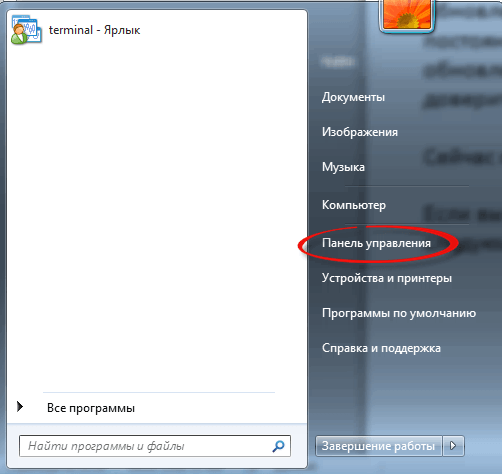
Затем, в открывшемся окне выбираем пункт меню «Центр обновления Windows » :
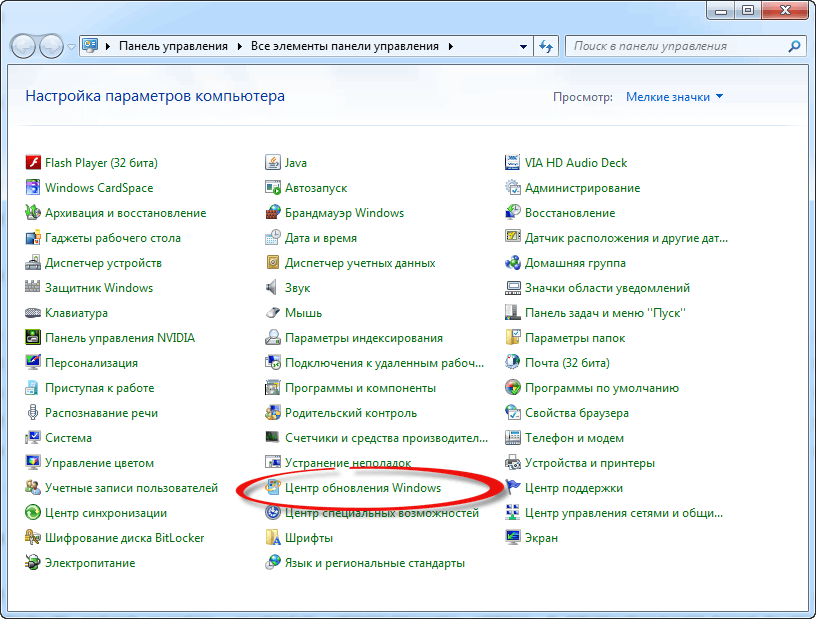
Далее нажимаем на ссылку «Поиск обновлений» , ждем некоторое время, пока система соединиться с сервером обновлений. Затем нажимаем на ссылку «Важных обновлений…» . Отмечаем все обязательные обновления (необязательные можно игнорировать) и нажимаем на «Ок». Ждем завершения установки и перезагружаем компьютер. Готово!

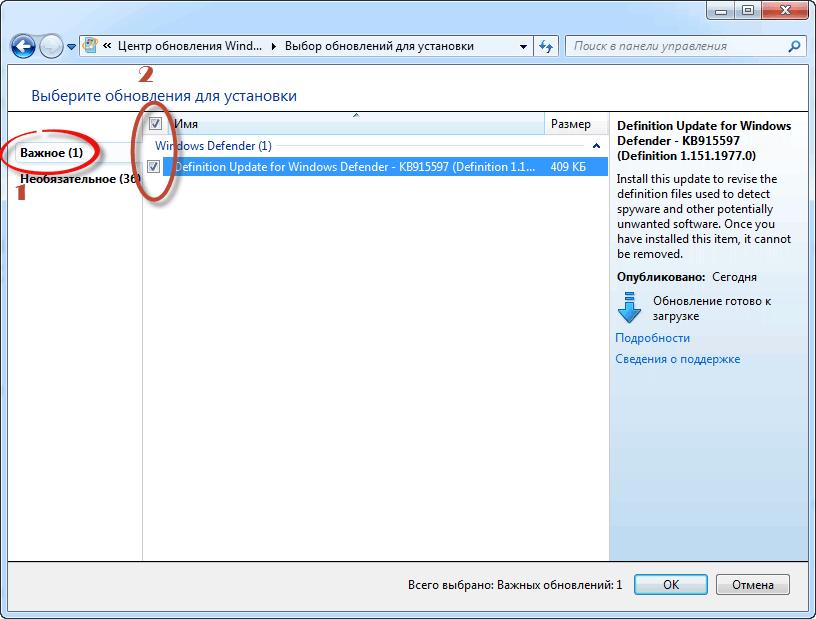
Как видите, у меня (на момент написания этой статьи) не установлено только одно обновление. У вас их может быть аж до нескольких сотен. Соответственно, ждать завершения установки придется от нескольких минут до нескольких часов.
Теперь нам осталось настроить автоматическую установку обновлений. Для этого в окне «Центр обновлений Windows » заходим в пункт меню «Настройка параметров» . Затем делаем так, как показано на рисунке ниже:

Ну вот, с обновлениями операционной системы Windows разобрались. Как видите, ничего сложного.
Шаг 2. Включаем брандмауэр Windows
Следующим нашим шагом необходимо проверить, включен ли брандмауэр. Брандмауэр — это такая штука, которая проверяет входящую информацию из Интернета (или другой сети) и, в зависимости от настроек, блокирует ее или нет. Важно понимать, что брандмауэр — это не антивирусная программа, и она не защитит ваш компьютер от вирусов. Ее задача защитить компьютер от проникновения хакеров или вредоносных программ (таких как черви, например). Графически принцип его работы можно отобразить примерно так:

Для того чтобы его включить необходимо перейти в «Панель управления» (как это сделать, я писал выше) и выбрать пункт меню «Б рандмауэр Windows » . Затем в открывшемся окне выбираем «Включение и отключение брандмауэра Windows » :
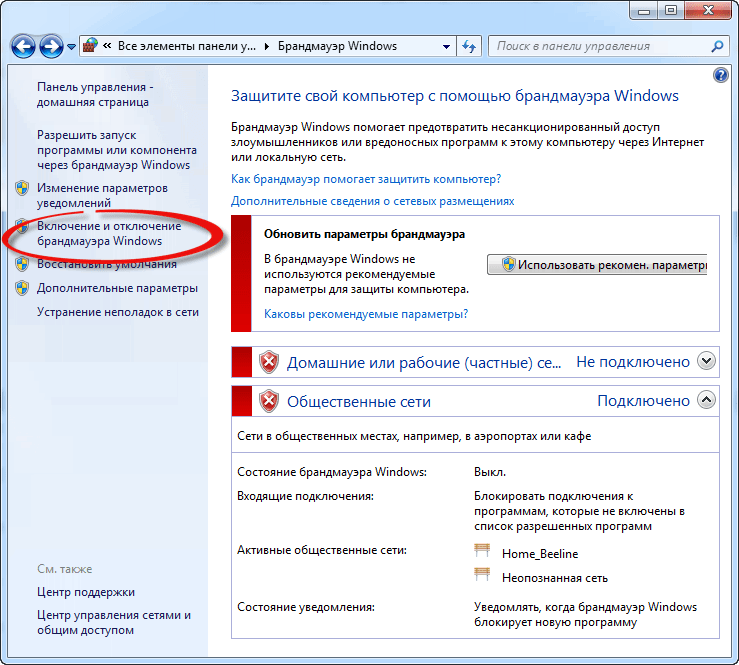

Конечно, можно залезть в его настройки и вручную прописать то, какие соединения блокировать, а какие нет, но в этом случае у вас могут возникнуть проблемы с работоспособностью некоторых программ и доступу к определенным сайтам.
Встроенный брандмауэр системы windows — программа достаточно примитивная и не дает полноценной защиты от проникновения извне. Однако, это лучше, чем ничего. Если вы хотите более серьезной защиты, то можно установить специальную программу, которая называется Firewall. Методы работы этих программ такие же, как и у встроенного брандмауэра, но они потребуют определенных знаний и навыков в их настройке. Принцип «поставил и забыл», к сожалению, здесь не работает.
- Comodo Firewall Free (скачать можно по этой ссылке ). Прекрасный фаерволл. Поддерживает русский язык, абсолютно бесплатен.
- ZoneAlarm (скачать можно по этой ссылке ). Очень хороший файерволл. Также бесплатен, но на английском языке.
- Outpost Firewall (качаем ). Есть платная и бесплатная версии. Замечательный файерволл, но довольно сложен в настройке.
Я лично устанавливал эти программы не один раз, и никогда они не подводили. Но еще раз хочу напомнить, что эти программы необходимо грамотно настроить. Если вы захотите установить их на свой компьютер, то предварительно обязательно почитайте в Интернете о правильной настройке, либо же напишите мне, и я постараюсь вам помочь.
Если планируете установить firewall на свой компьютер, то надобность во включении и настройках встроенного брандмауэра отпадает. Скорее всего, при установке файерволл его выключит автоматически.
Шаг 3. Установка антивирусного программного обеспечения.
Очень важный шаг, к которому стоит подойти со всей серьезностью. Думаю, что мне не стоит вам рассказывать о том, что такое вирусы, и какой вред они могут нанести вашему компьютеру. Я лишь дам вам несколько рекомендаций по выбору антивирусного продукта, основанного на своем многолетнем опыте и сотнях зараженных и вылеченных компьютерах.
Итак, существуют два вида антивирусов. Первые — просто антивирусные программы, задачей которых является поиск, удаление вирусов и защита компьютера от них. А вторые — это комплексные решения, которые помимо борьбы с вирусами могут защищать и от угроз извне (анти-хакеры, анти-шпионы, защита от фишинга и пр.). Это так называемые Internet Security (антивирус + файерволл).
Из бесплатных антивирусных программ я бы отметил следующие:
- Comodo antivirus (скачать можем ).
- Avast (качаем ).
- Avira Free Antivirus (ссылка на скачивание).
- AVG AntiVirus 2013 free (качаем ).
Лучшие комплексные антивирусные решения:
- Kaspersky Internet Security (узнать подробнее и ) — лучшая (на мой взгляд) программа, которая содержит множество различных модулей: анти-спам, анти-баннер, антивирус (файловый, почтовый, веб), файерволл, безопасные платежи и многое другое. Из минусов стоит отметить то, что она платная (но оно того стоит, дает практически 100% защиту компьютера от вирусов) и требует (как любой другой программный комплекс) правильной настройки. У меня на домашнем компьютере установлен Kaspersky Internet Security 2013 .
- Comodo Internet Security (скачать ) — абсолютно бесплатный и русскоязычный комплексный антивирус. Не намного уступает антивирусу Касперского. Он у меня установлен на рабочем ноутбуке. Обеспечивает прекрасную защиту и ни разу меня не подводил.
Также можно установить Dr. Web, Avast, Avira, AVG, Outpost. В расширенной редакции их функционал очень серьезный, но за их использование придется заплатить.
Шаг 4. Безопасный «серфинг» в Интернете.
Все мы проводим очень много времени в Интернете и посещаем невероятное количество сайтов. Кто-то посещает тематические сайты, форумы и блоги. Кого-то интересуют новости, кого-то развлекательные сайты и социальные сети. И, заходя на незнакомый сайт, вы подвергаете свой компьютер потенциальной угрозе заражения.
Чтобы этого избежать, помимо всего того, что я написал выше, необходимо установить надежный браузер. Если, вдруг, кто не знает браузер — это программа, позволяющая «обозревать» веб-страницы.
На сегодняшний день существует невероятное множество такого рода программ, в которых очень легко запутаться. Я дам вам конкретные рекомендации по выбору браузера, которые основаны на моем более чем десятилетнем опыте «общения» с Интернетом.
Итак, первое, забудьте про использование браузера Internet Explorer. Крайне уязвимая и небезопасная программа. То же самое могу сказать и браузере Opera.
Я рекомендую два браузера: Mozilla Firefox и Google Chrome. Причем, если с Мозиллой все понятно просто перешли на сайт разработчика и скачали , то с Хромом ситуация более запутанная. Эта программа в наше время очень популярна и ее используют в своих нуждах все поисковые системы. К ним относятся:
- Google Chrome
- Хром от mail.ru
- Яндекс-браузер
- Рамблер-нихром
Ни в коем случае не устанавливайте эти программы! Потому что они буквально «напичканы» разнообразными следящими модулями, которые отправляют всю собранную о пользователе информацию (где, когда и сколько времени провел на той или иной странице) своим разработчикам.
Если вы являетесь пользователям браузера хром и не хотите его менять, то я рекомендую вам Comodo Dragon (скачать можно ). Это самый лучший из всех Хромов, которыми я пользовался (и продолжаю пользоваться). Кстати, для Firefox у них тоже есть замечательная модификация - Comodo IceDragon (ссылка на скачивание), которой я также пользуюсь.
На этом у меня все. Теперь вы владеете достаточным количеством информации о том, как защитить свой компьютер от вирусов . Еще раз хочу повторить, что все рекомендации, которые я дал по выбору программного обеспечения, основаны исключительно на моем многолетнем опыте. Если у вас есть другая точка зрения, и вы хотели бы поделитесь своим опытом, то, пожалуйста, напишите об этом в комментариях.
Дорогой читатель, была ли полезна эта информация для вас? Возможно, вы хотели бы узнать о каком-то техническом вопросе более подробно? Пожалуйста, напишите об этом в комментариях или же мне на электронную почту через форму обратной связи .
На этом все. Спасибо за внимание!
Рассмотрим несколько программ, улучшающих защиту компьютера от разрушительного действия вирусов даже в том случае, если на ПК нет антивируса, либо он не сработал.
Последние крупные обзоры антивирусов публиковались на сайт еще в и годах и на это есть своя причина. Уже тогда было ясно, что методика тестирования не позволяет определять качество поиска вирусов. Речь шла не конкретно о методике тестирования сайт, а о том, что таковой не существует в принципе в природе.
Даже AV comparatives использует для проверок эффективности антивирусов лишь часть известных вирусов. Об этом можно судить, сравнив количество вирусов в тестах с количеством известных сигнатур для каждого антивируса. Как правило, количество тестовых вирусов в несколько раз, если не на порядок, меньше. Однако даже если бы антивирусы можно было проверять всеми существующими на данный момент вирусами, все равно существовали бы 0-day уязвимости, которые программы для защиты учатся ловить лишь несколько часов или дней спустя.
Если подвести итоги, то получается, что антивирусы сейчас выбираются либо по закрепившимся предпочтениям, либо на базе, как правило, неподтвержденной или устаревшей информации об их эффективности, которую нельзя подтвердить реальными тестами.
Данный обзор не является призывом к отказу от антивирусов. Невозможность определить наиболее эффективный антивирус не означает, что от него следует вовсе отказываться. Даже средний по уровню защиты антивирус — это лучше чем ничего.
Как не стоит впадать в одну крайность — отказываться от антивируса, так не стоит и делать прямо противоположное, например, переходить полностью на , рассмотренную недавно. Эта ОС, возможно, обеспечивает наилучшую степень защиты среди доступных ОС, однако ежедневно использовать ее смогут далеко не все пользователи. Мы попробуем найти средний путь и совместить максимум защиты с максимумом удобства использования.
Глобальные песочницы
Глобальные песочницы, такие как Shadow Defender, в этом обзоре рассматриваться не будут по двум причинам. Как правило, они платные и не совсем подходят для ежедневного использования. Максимальный уровень защиты глобальными песочницами гарантируется за счет полного отката к предыдущему состоянию системы после каждой перезагрузки. Это защищает от деструктивных действий вирусов, удаляющих либо шифрующих файлы, однако неудобно для повседневной работы.
В таких условиях невозможно создать на жестком диске документ с текстом или любой другой файл, поскольку после перезагрузки они пропадают. Помимо этого, глобальные песочницы не защищают от кейлоггеров, то есть вирусов, крадущих пароли, наблюдая за нажатыми на клавиатуре клавишами. Поэтому глобальные песочницы больше подходят для интернет-клубов, но не для дома.
Sandboxie — песочница

Sandboxie — это одна из самых популярных не глобальных песочниц. Утилита распространяется бесплатно при условии некоммерческого использования и поддерживает 64-битные операционные системы. Поддержка 64 бит в данном случае важна, поскольку без нее программа не будет запускаться на 64-битных ОС, в отличие от тех случаев, когда 32-битные программы работают в режиме эмуляции на 64-битных ОС.
Не глобальность Sandboxie означает, что в ней работает не вся система, а только выбранные приложения. Это может быть браузер, неизвестная программа или любой другой исполняемый файл.
Отличить файл, запущенный в Sandboxie, от обычного довольно просто. При наведении курсора мыши на окно, его рамка будет подсвечиваться желтым цветом.
Если запустить подозрительный файл в песочнице, а это можно сделать через контекстное меню, то файл будет исполняться в изолированной среде. Такой себе виртуальной реальности для программ, в которой они будут полагать, что взаимодействуют с реальными файлами, хотя на самом деле будут работать лишь с их копиями. Если запущенным приложением окажется вирус, стирающий с компьютера файлы без возможности восстановления, то он удалит лишь виртуальные файлы и не повредит реальные файлы на жестком диске. В этом и заключается основное преимущество Sandboxie — возможность по требованию запустить любую подозрительную программу в изолированной среде, где она не сможет нанести вреда файловой системе.
Несмотря на то что песочницы отделены от реальной ОС серьезным защитным барьером, существует вероятность наличия еще неизвестных уязвимостей в этом барьере, позволяющих вирусам, запущенным в песочнице, вырваться из виртуальной среды и получить доступ к реальной файловой системе. Несмотря на низкую вероятность такого события при условии постоянного обновления Sandboxie, не следует забывать, что такой вид защиты, как, впрочем, и любой другой, не может гарантировать 100% защиту от деструктивных вирусов.
VirusTotal
(дополнительный уровень защиты — высокий)

Очевидно, что просканировав подозрительный файл не одним, а несколькими антивирусами, можно получить более объективные данные о его безопасности.
Для этого необязательно устанавливать несколько антивирусов на компьютере, достаточно воспользоваться сервисом virustotal.com, использующим более пятидесяти антивирусов для проверки файлов. Среди них: AVG, Avast, NOD32, Microsoft, Symantec и практически все остальные более-менее известные программы для защиты от вирусов.
Сканирование позволяет быстро оценить степень опасности подозрительного файла. Если ни один из антивирусов не отреагировал положительно, значит, файл наверняка безопасен и его можно запускать без опаски. В спорных ситуациях, когда несколько антивирусов считает файл подозрительным, можно заглянуть на закладку Comments, где пользователи сервиса уже могли разъяснить ситуацию и объяснили, является файл вирусом или нет.
Антивирусные базы VirusTotal обновляются практически ежедневно, что гарантирует высокую степень защиты. Сканирование файлов в некоторых случаях может занять 2-3 минуты, однако полученная информация стоит того чтобы подождать.
VirusTotal позволяет загружать и сканировать файлы размером до 64 МБ, чего должно быть достаточно для проверки программ. Если подозрительные файлы не умещаются в этот лимит, их можно перед отправкой запаковать в архив.
Помимо ограничений по размеру VirusTotal также позволяет загружать одновременно лишь один файл, однако это ограничение также легко обходится запаковкой необходимых файлов в архив.
Существуют и более удобные способы работы с VirusTotal.

VT Uploader интегрируется в контекстное меню проводника и позволяет отправить любой выбранный файл на сканирование в один клик. Перед загрузкой утилита вычисляет контрольную сумму файла и в случае если кто-то уже загружал ранее, сразу открывает веб-страницу с результатами. При желании файл можно принудительно загрузить заново. Например, если последняя проверка проводилась несколько недель назад, и за это время вирусные базы были обновлены, что может стать результатом появления новых сведений о файле.

Несмотря на то что VT Uploader упрощает работу с VirusTotal, родной утилите далеко до PhrozenSoft. Основное преимущество этой утилиты заключается в возможности загрузки любого количества файлов за один раз, однако это только начало.
После запуска PhrozenSoft в углу экрана появляется небольшой полупрозрачный виджет, позволяющий отправлять файлы на проверку простым перетягиванием в эту область.
После этого файлы автоматически выстраиваются в очередь на проверку и текущий статус по любому из них можно посмотреть в основном окне программы. Однако делать это необязательно. После завершения проверки на экране появится всплывающее сообщение, и посмотреть результаты по всем файлам можно даже не загружая веб-страницу, в окне PhrozenSoft, где отображается количество позитивных срабатываний, а также статус файла (зараженный или чистый).
Помимо загрузки файлов, в PhrozenSoft есть четыре дополнительные утилиты, размещенные в разделе Tools.

Process, как и Менеджер Задач Windows, отображает все запущенные программы и позволяет отправлять их на проверку. Процессы можно отмечать либо галочками, либо группами с помощью выделения мышкой. Учитывая, что при этом можно использовать Ctrl, второй способ работает гораздо быстрее.
На закладке Startup отображаются все программы, загружаемые при включении компьютера. Учитывая, что именно там прописывается часть вирусов, это дает возможность быстро найти подозрительные файлы и тут же отправить их на проверку, не отвлекаясь на поиск исполняемых файлов на жестком диске.
В разделе Services отображаются службы Windows. Отсортировав их по статусу (запущенные или остановленные), можно быстро выделить работающие в данный момент сервисы и проверить с помощью VirusTotal, не спрятался ли среди них вирус.
Последняя закладка Network отображает все активные сетевые соединения, установленные данным компьютером. Это позволяет находить трояны или боты, устанавливающие связь с удаленными компьютерами. Выделив все подозрительные файлы, установившие удаленное соединение (в колонке «Remote IP» должен быть IP адрес), их можно отправить на проверку. Помимо этого, можно проверить и сам IP адрес, для которого VirusTotal постарается установить доменное имя. К сожалению, пакетная проверка IP адресов не поддерживается и при необходимости их придется перебирать по одному.
Zemana AntiLogger — Антикейлоггер
(дополнительный уровень защиты — высокий)

Посоветовать какой-то конкретный антикейлоггер довольно сложно, но мы остановимся на утилите Zemana, у которой есть как бесплатная, так и платная версия с дополнительными возможностями.
Как уже упоминалось, вирус, запущенный в песочнице, не может получить доступ к файловой системе, однако ничто не мешает ему считать нажатые на клавиатуре клавиши и узнать все данные, необходимые для использования пластиковой карты пользователя, либо получить доступ к онлайн-банкингу.
Помешать этому могут антикейлоггеры – программы, специализирующиеся на отлове вирусов, считывающих нажатые клавиши. Одной из наиболее популярных программ в этом плане является Zemana AntiLogger.
Бесплатная версия этой утилиты защищает абсолютно все программы, в отличие от других антикейлоггеров, урезающих freeware-версии до поддержки браузеров или других типов программ.
Zemana работает не только как антивирус, специализирующийся на кейлоггерах и сообщающий об их присутствии на компьютерах. Утилита также обещает полную защиту от неизвестных кейлоггеров. Это достигается за счет того что Zemana перехватывает все нажатые на клавиатуре клавиши и отправляет их напрямую в программу, для которой они предназначались, не позволяя кейлоггерам встраивать прослушку в середине этого маршрута.
Однако даже если кейлоггерам удастся найти неизвестную уязвимость и вторгнуться в установленный канал передачи данных между Zemana и программой, они все равно не получат полезной информации, поскольку все нажатые клавиши шифруются и вместо нажатых символов они увидят абракадабру.
Zemana также предупреждает пользователей в тех случаях, когда запущенные приложения пытаются получить доступ к буферу обмена и позволяет пользователю блокировать подобные действия.
Менеджеры задач
(дополнительный уровень защиты — низкий/средний)
Обычные и специализированные менеджеры задач также могут использоваться для борьбы с вирусами. Правда, здесь следует сделать одно важное уточнение. Поскольку менеджеры задач отображают уже запущенные программы, то и борьба с вирусами будет происходить постфактум, то есть после их запуска.
Разные типы вирусов работают по разным принципам, однако если на компьютере нет ничего, кроме менеджера задач, то вычислить их можно по специфическим следам активности. Если программа с подозрительным названием активно использует процессор, производит много операций чтения-записи на жестком диске, активно обменивается сетевым трафиком по Интернету, и при этом на компьютере наблюдаются явные признаки работы вируса, есть высокая вероятность того, что это и есть вирус.

Это более функциональная замена встроенному в Windows менеджеру задач, с помощью которой удобно отслеживать активность программ и использование сетевых, процессорных и дисковых ресурсов ПК. В дополнение к этому Process Hacker позволяет отправлять запущенные программы на вирусную проверку сразу в трех сервисах: VirusTotal, virusscan.jotti.org, camas.comodo.com.

CrowdInspect отличается от Process Hacker тем, что после запуска автоматически начинает сканировать все запущенные файлы с помощью трех сервисов проверки. Полная проверка всех процессов занимает некоторое время, однако не требует вмешательства пользователя.
Процессы проверяются уже привычным VirusTotal, а также сервисами Mywot.com и teamcymru.com. Mywot — это система рейтинга сайтов, которая используется в CrowdInspect для сканирования внешних IP адресов, с которыми браузер или другие программы на компьютере установили соединение. TeamCymru позволяет обнаруживать вирусы по контрольным суммам MD5.
Полученный при сканировании результат отображается в цветовой кодировке, что позволяет быстро обнаружить опасные запущенные файлы. Если цвет зеленый, значит, с файлом все в порядке, если оранжевый, то его лучше проверить. Если цвет желтый, то у файла смешанная репутация, что в реальности, как правило, означает ложное срабатывание нескольких антивирусов.
Из полезных функций CrowdInspect стоит также отметить возможность блокирования любого TCP соединения без закрытия программы, его использующего.

CurrPorts — это небольшая утилита, специализирующаяся исключительно на отображении всех открытых TCP/IP и UDP портов на компьютере. В списке можно просматривать программы, открывшие конкретный порт, IP адрес, к которому они подключились, а также закрывать TCP соединения либо сразу завершать процессы и выгружать их из памяти.
Блокирование скриптов в браузере
(дополнительный уровень защиты — высокий)
JavaScript, Java, Flash и другие виды скриптов могут нанести вред компьютеру, поэтому при веб-серфинге можно использовать расширения, блокирующие их деятельность на основании определенных правил.
Одним из наиболее популярных видов атак с помощью скриптов является
Кликджекинг (Clickjacking). В этом случае на сайте добавляют невидимые элементы, расположенные поверх всей страницы либо поверх определенных кнопок. После клика па странице в браузере может открыться другой сайт, внешне неотличимый от оригинала, но целью которого будет кража информации, например, данных пластиковой карты. Также кликджекинг часто применяется для накручивания лайков или количества подписок на страницах в социальных сетях.
Для Firefoxнаиболее известным расширением для борьбы с подобными скриптами является NoScript , рекомендованный Эдвардом Сноуденом. Для Chrome можно посоветовать ScriptSafe .
Виртуальные машины
(дополнительный уровень защиты — высокий)
Виртуальные машины — это один из самых радикальных способов защиты от вирусов. Во многом ВМ аналогичны песочницам, однако кое в чем превосходят их. В ВМ все файлы по умолчанию запускаются уже в виртуальной среде, в то время как в реальной системе песочницы не используются по умолчанию, и существует вероятность случайного запуска подозрительных файлов вне песочниц. Помимо этого, ВМ дает возможность установить более безопасную ОС, например, и использовать ее исключительно для веб-браузинга.
У высокой степени защиты ВМ есть и обратная сторона. Это не самый удобный способ, к тому же требующий от компьютера дополнительных ресурсов в виде оперативной памяти.
Итоги
В этом обзоре рассмотрено несколько простых и бесплатных способов создания дополнительных барьеров от вирусов.
Подозрительные файлы следует проверять с помощью VirusTotal. Для этого лучше всего использовать утилиту PhrozenSoft VirusTotal Uploader, загружающую файлы простым перетягиванием на виджет и поддерживающую, в отличие от родного клиента и веб-интерфейса, возможность одновременной работы с несколькими файлами. После проверки файла пятью десятками различных антивирусов можно делать более основательные выводы о его безопасности.
Если антивирусы на VirusTotal выдают противоречивые результаты, а файл при этом запустить нужно, то лучше всего сделать это в песочнице Sandboxie, защищающей ваши файлы от удаления или шифрования.
Одновременно с Sandboxie желательно использовать и Zemana AntiLogger. Эта утилита передает все нажатые клавиши непосредственно приложению-реципиенту, не позволяя кейлоггерам вклиниваться в этот канал. Для дополнительной надежности все нажатия шифруются, а это значит, что даже если они будут перехвачены, то не смогут быть прочитаны.
В завершение, для повышения безопасности веб-серфинга, рекомендуется использовать расширения, блокирующие потенциально опасные скрипты. Для Firefox это NoScript, а для Chrome — ScriptSafe. Единственное, что стоит добавить — некоторые сайты некорректно работают с данными расширениями, однако NoScript и ScriptSafe поддерживают белые списки, куда такие сайты можно добавлять.
Использование этих четырех бесплатных программ значительно повысит защиту компьютера, причем разобраться с ними сможет пользователь с любым уровнем подготовки. Zemana AntiLogger и NoScript/ScripSafe работают в пассивном режиме и не требуют вмешательства пользователей. Для использования PhrozenSoft необходимо уметь перетягивать файлы в небольшое окно программы, а для использования Sandboxie — выбирать соответствующую команду из контекстного меню Проводника.
Инструкция
Интернет в последнее время стал неотъемлемой частью жизнедеятельности человека. Для одних он является местом проведения досуга, для других – работой. Существует также группа людей, так называемые хакеры, которые стремятся поживиться за ваш счет, взламывая компьютеры через глобальную сеть. В этой ситуации приходится самостоятельно защищать компьютер, так как пока нет официальных организаций для борьбы с сетевыми атаками.
Вам понадобится
- антивирусная программа
Инструкция
Не реагируйте на спам. Большинство вредоносных программ распространяются посредством электронной почты. Получив спамерское послание, не пытайтесь понять, о чем оно, или скачивать прикрепленные к нему файлы. Сразу же удаляйте.
Скачивайте файлы только с проверенных сайтов. Часто бесплатный софт содержит в дополнение вредоносные программы, которые взламывают ваш компьютер и опустошают электронные кошельки . Если же вы все-таки загрузили подобный файл, то перед тем как устанавливать новую программу или распаковывать архив, проверьте его антивирусом. В случае обнаружения вируса проследуйте рекомендациям антивирусной программы, после чего полностью удалите с компьютера скачанный файл и найдите более безопасный ресурс для его загрузки.
Обновляйте программное обеспечение. Хакеры часто используют «баги» и «недочеты» в браузерах и операционных программах, чтобы атаковать компьютеры. Разработчики постоянно исправляют эти ошибки, выпуская очередные обновления, которые призваны уменьшить уязвимость вашего компьютера.
Установите на компьютер антивирус, включите брандмаузер и не забывайте скачивать обновленные базы. Дело в том, что хакеры постоянно придумывают новые способы взломать компьютеры, для которых в свою очередь разрабатываются новые методы борьбы с их атаками. При этом файервол порой бывает выгоднее антивируса, так как способен засечь и предотвратить любую отправку данных с вашего компьютера.
Не посещайте сомнительные сайты, к которым относятся ресурсы с бесплатным софтом и бесплатные порносайты. Как правило, они содержат в своем коде червя, который с легкостью может заразить ваш компьютер. Стоит отметить, что многие поисковики при выводе результатов поиска сообщают пользователю об опасности сайта.
Не подключайте к компьютеру без обновленного антивируса непроверенные устройства хранения информации. Особенно опасными являются флэш-носители, используемые внутри корпоративной сети (в университете, на работе, в интернет-клубе), так как в них часто распространяются вирусные программы.
Видео по теме
Вирусы могут нанести непоправимый вред вашему персональному компьютеру . Поэтому для его защиты вы должны обязательно установить антивирусную программу. Их сегодня довольно много. Вы можете выбрать ту, которая удовлетворит всем вашим требованиям. Но что делать, если компьютер уже заражен?

Вам понадобится
- - антивирусное ПО.
Инструкция
Чтобы определить наличие вируса в компьютере, запустите антивирусную программу. Как показывает практика, лучше всего использовать лицензионное ПО, так как оно более надежно, всегда обновляет вирусные базы сигнатур. Когда программа загрузится, включите проверку компьютера на наличие вирусов. Есть несколько способов проверки. Первая проверка – быстрая. При ее запуске антивирусная программа проверит только те файлы, которые составляют группу риска, то есть такие программы, вероятность заражения которых наиболее велика.
Второй вид проверки – частичная или выборочная. При этой проверке вы можете сами установить, какие именно файлы вы хотите проверить. И последняя проверка – полная. При такой проверке анализу подвергаются все программы и файлы, имеющиеся на вашем компьютере.
Включите полную проверку. Антивирусное программное обеспечение в режиме реального времени укажет, какие папки или файлы заражены. Теперь вам нужно очистить компьютер. Как правило, после обнаружения вируса , программа сама делает запрос, предлагая лечить или удалить зараженный файл. Щелкните сначала «Лечить». Если таким способом избавиться от вируса не удалось, то кликните «Удалить». В этом случае зараженный файл будет удален из компьютера. Лучше вместе с ним лишиться одной папки, чем подвергать риску сам ПК.
После очистки компьютера регулярно проверяйте его на наличие вирусов. Постоянно обновляйте антивирусную программу. Тогда ваш компьютер будет надежно защищен от вредоносных программ. Старайтесь не переходить по сомнительным страничкам в интернете, так как некоторые вирусы все же могут проникнуть в систему.
Видео по теме
В настоящее время в компьютерной индустрии продолжается противостояния между теми, кто пишет вредоносные программы, и теми, кто с ними борется. На этом фоне актуальной является задача защиты компьютеров пользователей от противоправных посягательств. Для ее решения существует множество способов и каждый пользователь сам решает, какими из них ему воспользоваться.

Вам понадобится
- - антивирус;
- - фаервол;
- - интернет.
Инструкция
Установите антивирус . Рассмотрите имеющиеся на рынке антивирусные программы. Вы может выбрать как платные, например, Kaspersky AV или Dr. Web, так и бесплатные, например, Comodo или Avast! Учтите, что ни один антивирус не дает абсолютной защиты от вредоносных программ (вирусов, червей, троянов и т.п.), а его эффективная работа связана с поддержанием актуальности антивирусных баз (постоянным обновлением).
Установите фаервол . Персональный фаервол, или брандмауер, позволяет защитить операционную систему от сетевых атак (таких, как отказ в обслуживании или сканирование портов) и вредоносных программ, распространяющихся от компьютера к компьютера посредством сетей между ними. Большинство операционных систем имеют в своем составе стандартный брандмауэр.
Установите альтернативный веб-браузер . Старайтесь не использовать стандартный веб-браузер, входящий в состав операционной системы (например, Internet Explorer, входящий в состав ОС Windows). Как правило, стандартный веб-браузер обладает множеством недостатков, которыми пользуются злоумышленники для получения конфиденциальной информации о пользователях и взлома компьютеров. Исключением являются операционные системы Линукс, в состав которых по умолчанию входят программы с открытым исходным кодом, а значит, более защищенные.
Установите альтернативную операционную систему . Повсеместная пропаганда Microsoft Windows способствует распространению вредоносных программ ввиду своей низкой защищенности. Операционные системы с открытым исходным кодом являются, как правило, более защищенными, поскольку их разработкой и инспектированием занимаются программисты по всему миру. Рассмотрите вариант установки одного из дистрибутивов Линукс, Mac OS или другой операционной систем.
Обновляйте операционную систему . Многие вредоносные программы проникают на компьютер не только благодаря безграмотности пользователя, но и посредством уязвимостей (недостатков) операционной системы. Разработчики операционных систем постоянно совершенствуют свои продукты и с определенной периодичностью выпускают соответствующие обновления. Своевременная установка обновлений повысит Вашу защищенность перед лицом компьютерных угроз.
Используйте доверенные источники . Не устанавливайте программное обеспечение из непроверенных источников. Не переходите по подозрительным ссылкам в Интернете, в том числе, полученным по электронной почте. Желательно не посещать веб-сайты, содержащие материалы для взрослых и программы для взлома - они также могут представлять угрозу.
Повышайте уровень компьютерной грамотности . Постоянная работа над собой, изучение новых материалов и освоение новых методов и программ в области компьютерной безопасности сделают Вас более осведомленным и опытным пользователем, а компьютер - более защищенным.
Видео по теме
Компьютеры стали настоящими помощниками человека, и без них уже не может обойтись ни государственная организация, ни коммерческая. Но в связи с этим обострилась проблема защиты информации. Вирусы, получившие широкое распространение в компьютерной технике, взбудоражили весь мир. Как же защитить программу от вирусов ?

Вам понадобится
- антивирус, программа, компьютер
Инструкция
В настоящее время существует множество способов защитить программу от проникновения вирусов . Два важных требования – установить антивирус и брандмауэр. Антивирус и Брандмауэр не дает проникнуть на компьютер вредоносным программам и вирусам и не позволяет им распространяться на другие компьютеры .
Необходимо выполнять целое множество рекомендаций, помогающих защитить компьютер.Общие
